PPT怎么制作画轴展开的动画?
利用ppt制作打开的画轴效果,方法比较繁琐,主要是添加动画效果以及设置计时,现在就把制作的过程和步骤截图分享出来,供大家参考使用。
1、首先启动PowerPoint2010,运行该应用程序,执行ctrl+A选择所有的文本框,按delete键删除所有的文本框。
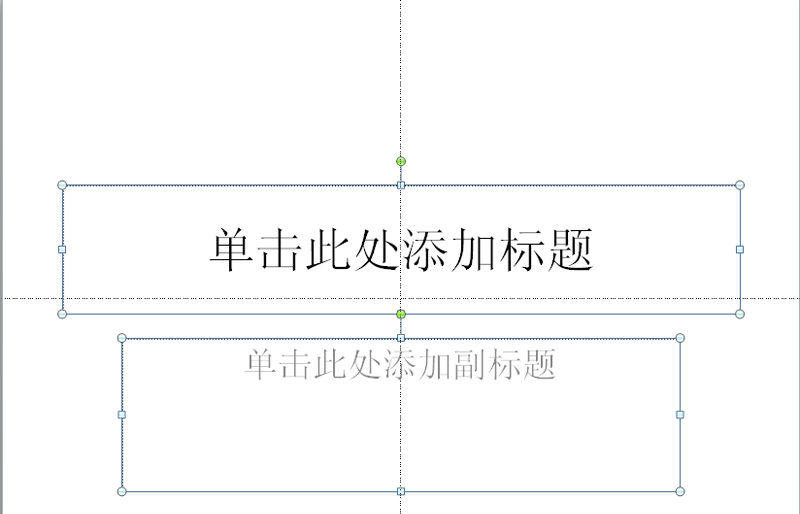
2、执行插入-形状命令,从中下拉菜单中选择圆柱形,在幻灯片上绘制一个圆柱形,调整其大小和位置。
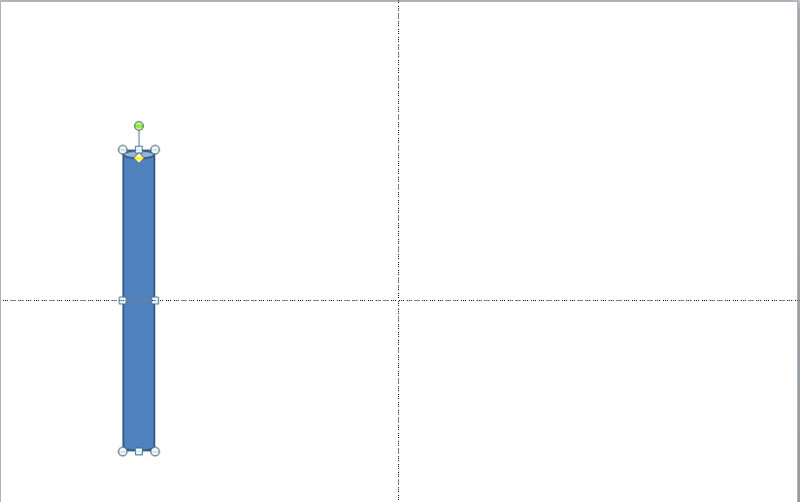
3、接着设置其形状填充和轮廓填充,同样方法重复步骤2再次绘制一个圆柱形,调整其大小和位置,和第一个重合在一起。
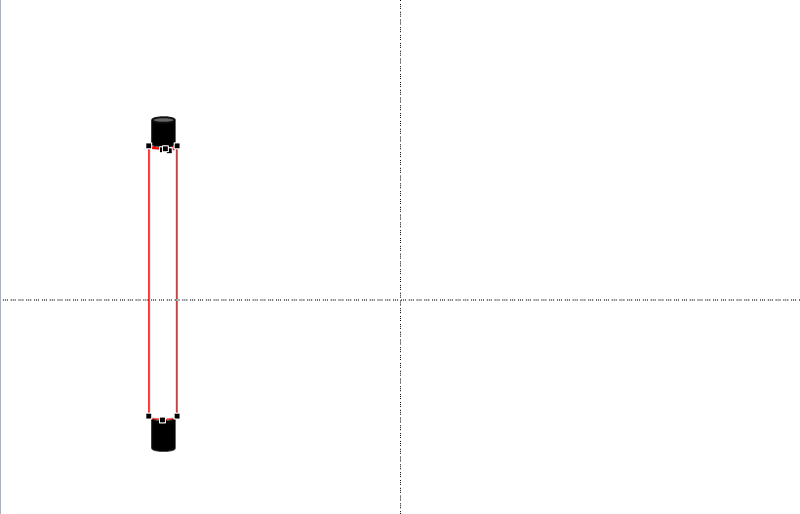
4、选择第二个圆柱形双击,在格式菜单中选择编辑形状,调整上端的形状,接着选择形状效果,从菜单中选择阴影,设置为内部向右。
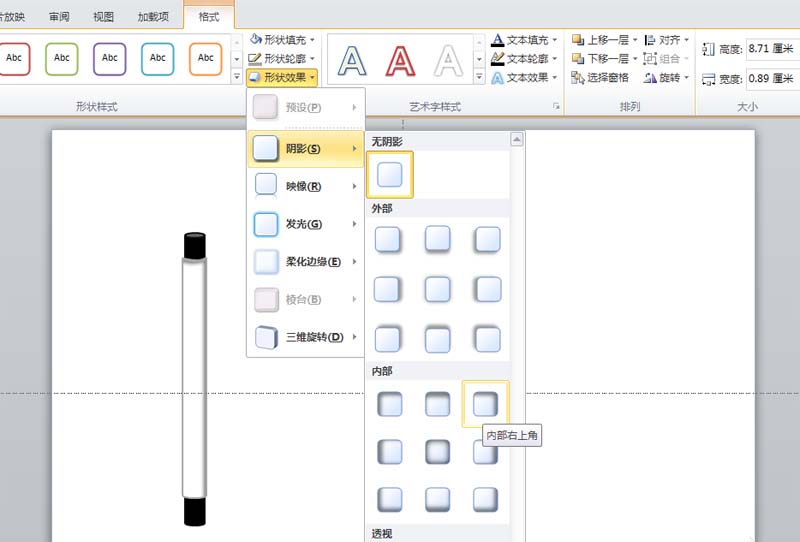
5、执行ctrl+a全部选中,接着执行ctrl+g进行组合在一起,接着再次复制一个画轴,移动到合适的位置,执行插入-形状命令,从菜单中选中矩形,在两个画轴之间绘制矩形。
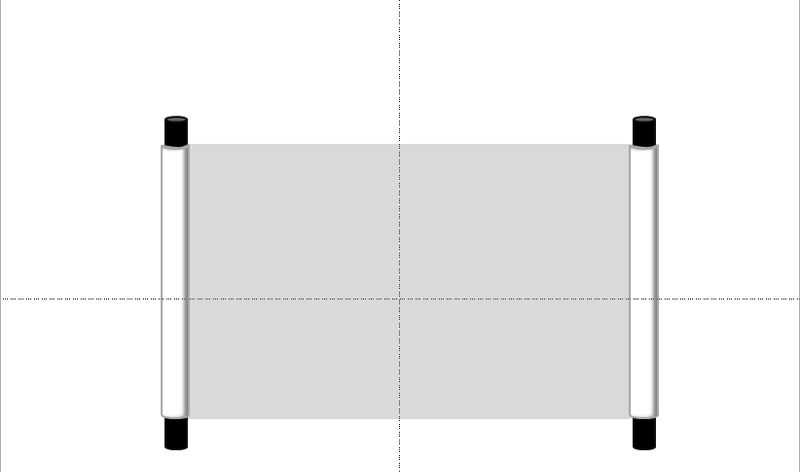
6、将两个画轴移动到中间位置,选中右边的画轴,执行动画-添加动画命令,从中选择动作路径-其他动作路径-向右命令,同样方法设置左边的画轴向左运动。
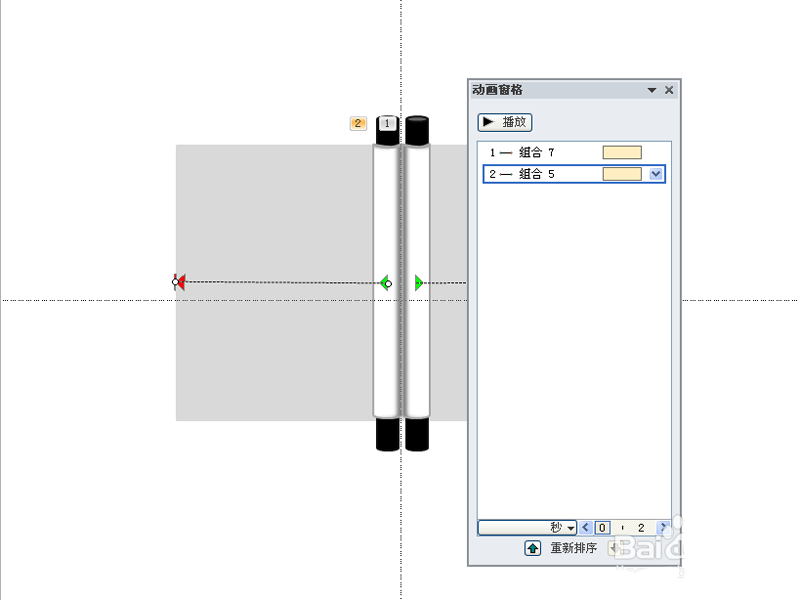
7、选择矩形执行动画-添加动画命令,选择进入-展开动画,在动画窗格中点击右下角设置为从上一项开始,设置计时为中速2秒。
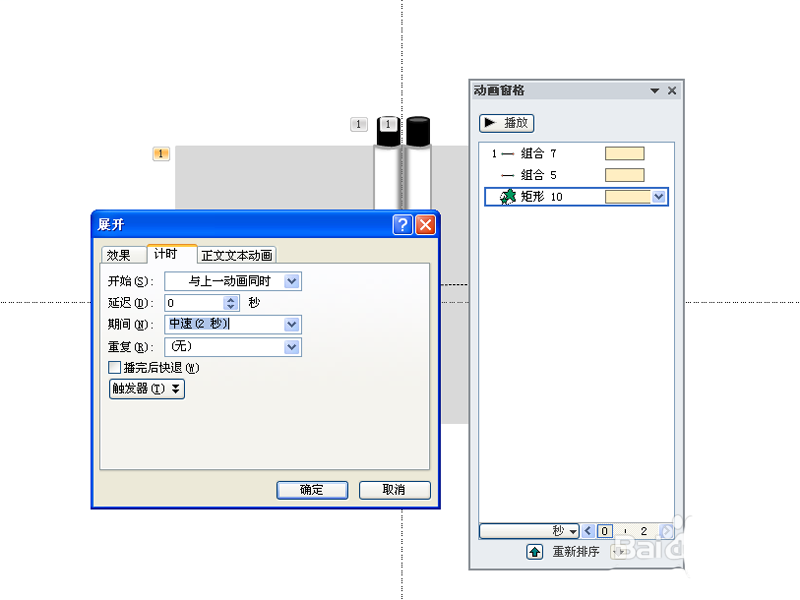
8、执行插入-文本框命令,输入内容为“百度经验画轴制作”,设置字体为王羲之书法字体,大小为44,调整其位置。
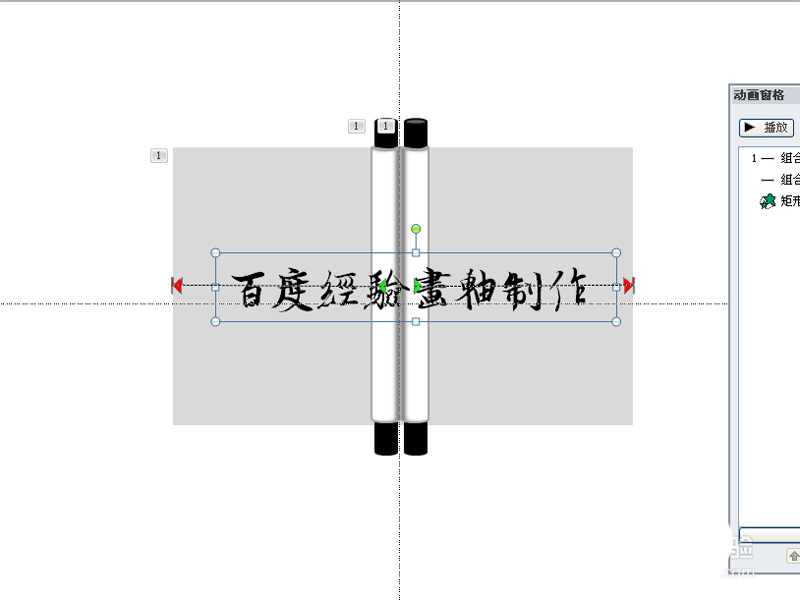
9、选择文本框,执行动画-添加动画命令,从中选择颜色打字机效果,并设置为从上一项开始之后开始。
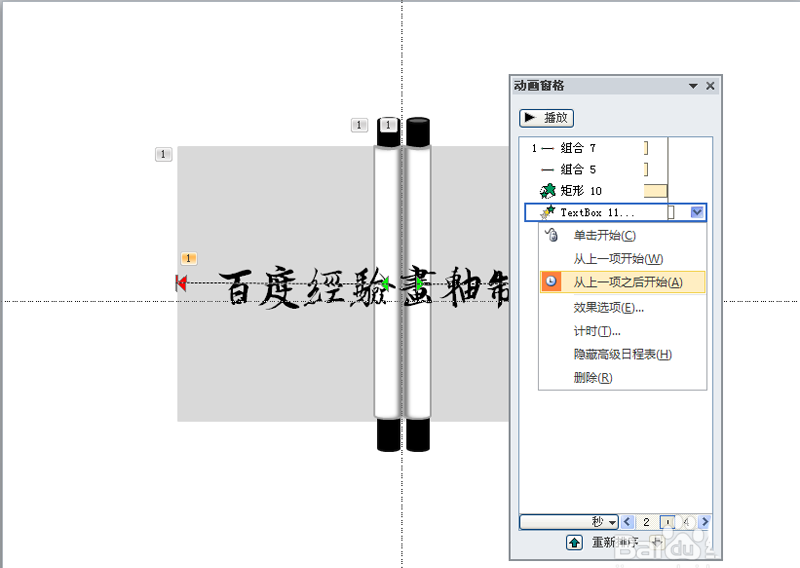
10、这样画轴动画就制作完成了,按f5进行测试,执行文件-保存命令,在弹出的对话框中输入名称,保存在桌面上即可。
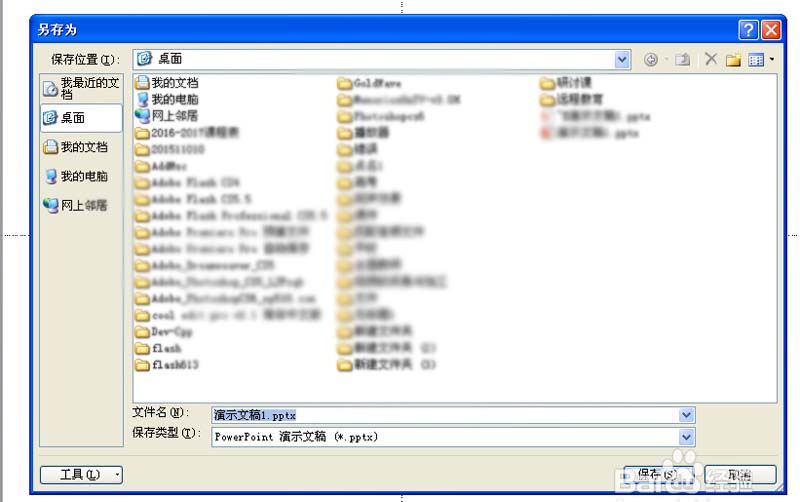
相关推荐:
相关文章
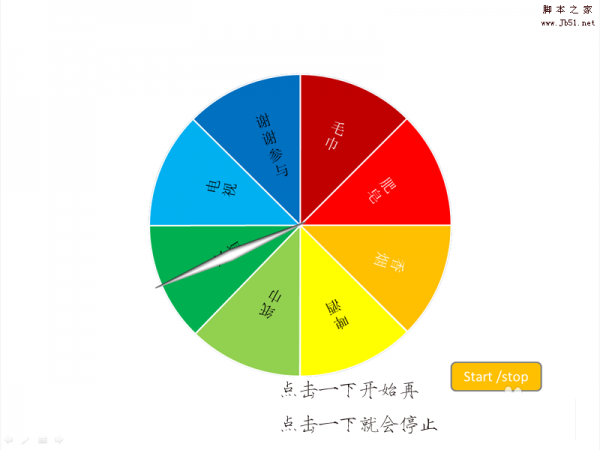 ppt怎么制作一个彩色的抽奖转盘的动画?ppt中想要制作一段公司年终转盘抽奖的动画,该怎么制作呢?下面我们就来看看详细的教程,需要的朋友可以参考下2017-03-03
ppt怎么制作一个彩色的抽奖转盘的动画?ppt中想要制作一段公司年终转盘抽奖的动画,该怎么制作呢?下面我们就来看看详细的教程,需要的朋友可以参考下2017-03-03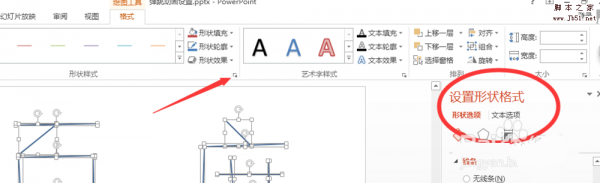 ppt怎么制作一段擦除动画效果?擦除动画效果可以制作比如写字的动图,今天我们就来看看详细的制作方法,有实例教程,很简单的,需要的朋友可以参考下2017-02-26
ppt怎么制作一段擦除动画效果?擦除动画效果可以制作比如写字的动图,今天我们就来看看详细的制作方法,有实例教程,很简单的,需要的朋友可以参考下2017-02-26 ppt幻灯片怎么这只切换动画效果?ppt多个幻灯片切换的时候,可以添加动画切换效果,该怎么添加呢?下面我们就来看看详细的教程,需要的朋友可以参考下2017-02-20
ppt幻灯片怎么这只切换动画效果?ppt多个幻灯片切换的时候,可以添加动画切换效果,该怎么添加呢?下面我们就来看看详细的教程,需要的朋友可以参考下2017-02-20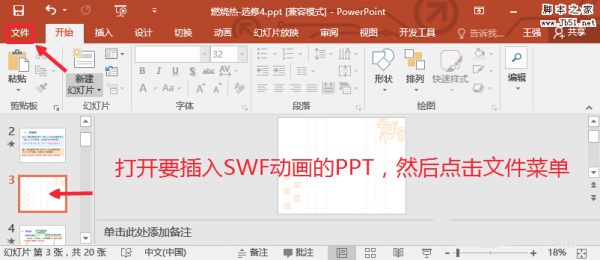 PPT2016文档中怎么插入SWF格式的动画?PPT2016中想要插入flash动画,该怎么插入呢?下面我们就来看看ppt2016中插入swf动画的教程,需要的朋友可以参考下2017-02-12
PPT2016文档中怎么插入SWF格式的动画?PPT2016中想要插入flash动画,该怎么插入呢?下面我们就来看看ppt2016中插入swf动画的教程,需要的朋友可以参考下2017-02-12 对于新手来说,在ppt里设置长图路径动画效果可能有一定的难度,那应该怎么办呢?今天小编整理了一下关于ppt里设置长图路径动画效果的详细教程,需要的小伙伴了解一下吧2017-02-04
对于新手来说,在ppt里设置长图路径动画效果可能有一定的难度,那应该怎么办呢?今天小编整理了一下关于ppt里设置长图路径动画效果的详细教程,需要的小伙伴了解一下吧2017-02-04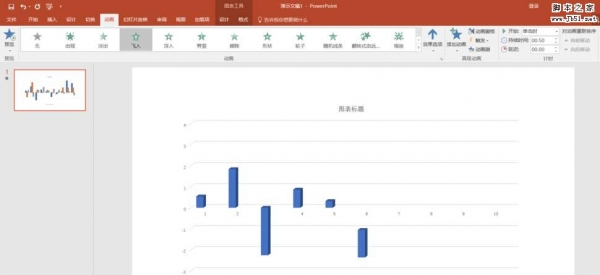 PPT图标怎么制作动画?ppt中想要给图标添加动画效果,该怎么添加呢?下面我们就来看看ppt制作图表动画制作方法,需要的朋友可以参考下2017-01-24
PPT图标怎么制作动画?ppt中想要给图标添加动画效果,该怎么添加呢?下面我们就来看看ppt制作图表动画制作方法,需要的朋友可以参考下2017-01-24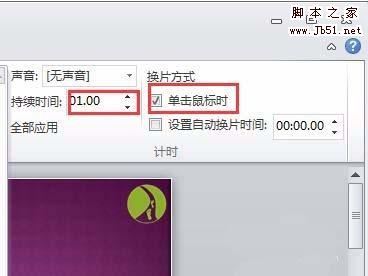 PPT幻灯片怎么制作动画效果?ppt中想要给幻灯片制作动画效果,该怎么制作呢?下面我们就来看看ppt幻灯片动画效果的添加方法,需要的朋友可以参考下2017-01-22
PPT幻灯片怎么制作动画效果?ppt中想要给幻灯片制作动画效果,该怎么制作呢?下面我们就来看看ppt幻灯片动画效果的添加方法,需要的朋友可以参考下2017-01-22 PPT怎么设计一个增强拉幕效果的动画?ppt中先要做一个开幕的动画,该怎么这几开幕路径呢?下面我们就来看看详细的教程,需要的朋友可以参考下2017-01-12
PPT怎么设计一个增强拉幕效果的动画?ppt中先要做一个开幕的动画,该怎么这几开幕路径呢?下面我们就来看看详细的教程,需要的朋友可以参考下2017-01-12 ppt怎么制作从右向左移动的胶卷动画?想让胶卷中的图片从右到左移动,该怎么制作胶卷移动效果呢?下面我们就来看看使用ppt制作动画的教程,需要的朋友可以参考下2016-12-28
ppt怎么制作从右向左移动的胶卷动画?想让胶卷中的图片从右到左移动,该怎么制作胶卷移动效果呢?下面我们就来看看使用ppt制作动画的教程,需要的朋友可以参考下2016-12-28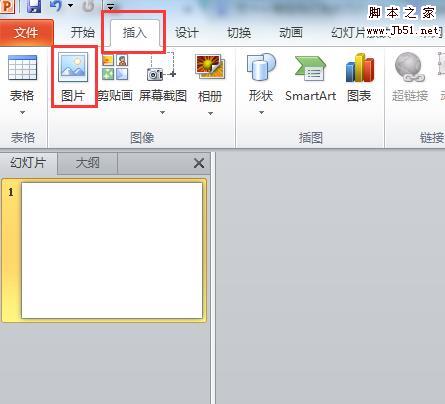 ppt多张图片怎么制作成连续的动画?ppt中想要将多张图片做成一个连续的动画,该怎么设计呢?下面我们就来看看ppt使用图片制作动画的教程,需要的朋友可以参考下2016-12-26
ppt多张图片怎么制作成连续的动画?ppt中想要将多张图片做成一个连续的动画,该怎么设计呢?下面我们就来看看ppt使用图片制作动画的教程,需要的朋友可以参考下2016-12-26



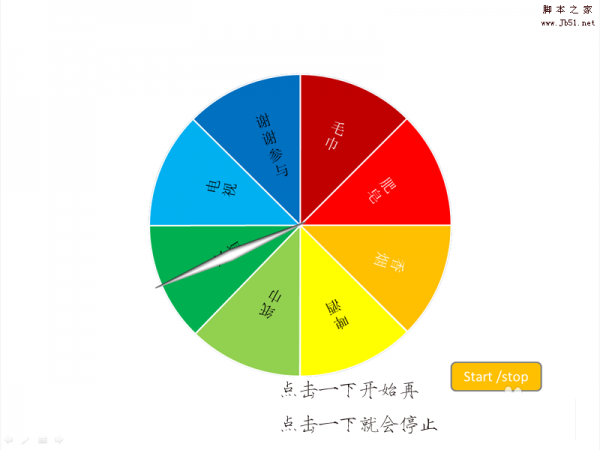
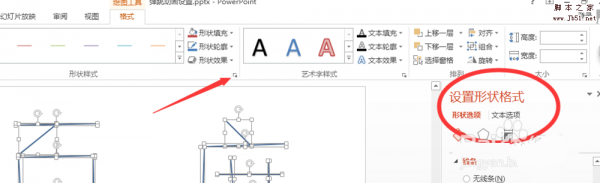

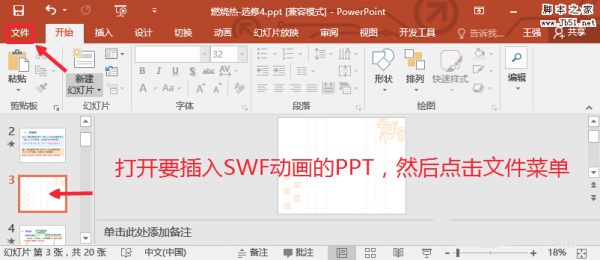

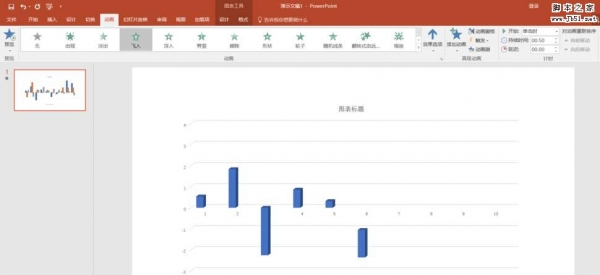
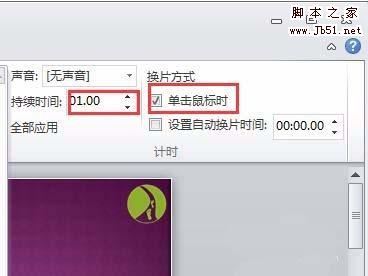


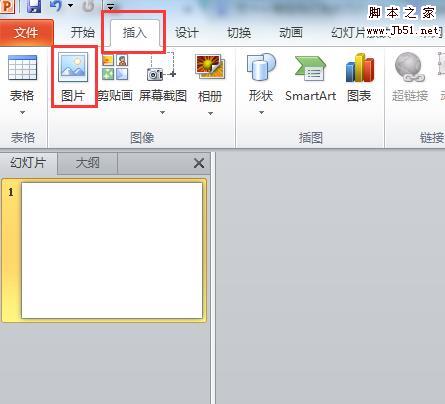
最新评论